Terjemahan disediakan oleh mesin penerjemah. Jika konten terjemahan yang diberikan bertentangan dengan versi bahasa Inggris aslinya, utamakan versi bahasa Inggris.
Tutorial: Buat IPAM dan pool menggunakan konsol
Dalam tutorial ini, Anda membuat IPAM, mengintegrasikan dengan AWS Organizations, membuat kumpulan alamat IP, dan membuat VPC dengan CIDR dari kolam IPAM.
Tutorial ini menunjukkan kepada Anda bagaimana Anda dapat menggunakan IPAM untuk mengatur ruang alamat IP berdasarkan kebutuhan pengembangan yang berbeda. Setelah Anda menyelesaikan tutorial ini, Anda akan memiliki satu kumpulan alamat IP untuk sumber daya pra-produksi. Anda kemudian dapat membuat pool lain berdasarkan kebutuhan routing dan keamanan Anda, seperti kolam untuk sumber daya produksi.
Meskipun Anda dapat menggunakan IPAM sebagai pengguna tunggal, mengintegrasikan dengan AWS Organizations memungkinkan Anda mengelola alamat IP di seluruh akun di organisasi Anda. Tutorial ini mencakup mengintegrasikan IPAM dengan akun dalam sebuah organisasi. Itu tidak mencakup bagaimana caranyaIntegrasikan IPAM dengan akun di luar organisasi Anda.
catatan
Untuk keperluan tutorial ini, instruksi akan memberi tahu Anda untuk memberi nama sumber daya IPAM dengan cara tertentu, membuat sumber daya IPAM di Wilayah tertentu, dan menggunakan rentang CIDR alamat IP tertentu untuk kumpulan Anda. Ini dimaksudkan untuk merampingkan pilihan yang tersedia di IPAM dan membantu Anda memulai dengan IPAM dengan cepat. Setelah Anda menyelesaikan tutorial ini, Anda dapat memutuskan untuk membuat IPAM baru dan mengkonfigurasinya secara berbeda.
Prasyarat
Sebelum memulai, Anda harus menyiapkan AWS Organizations akun dengan setidaknya satu akun anggota. Untuk petunjuk caranya, lihat Membuat dan mengelola organisasi di AWS Organizations Panduan Pengguna.
Bagaimana AWS Organizations terintegrasi dengan IPAM
Bagian ini menunjukkan contoh AWS Organizations akun yang Anda gunakan dalam tutorial ini. Ada tiga akun di organisasi Anda yang Anda gunakan ketika Anda mengintegrasikan dengan IPAM dalam tutorial ini:
-
Akun manajemen (dipanggil example-management-accountdalam gambar berikut) untuk masuk ke konsol IPAM dan mendelegasikan admin IPAM. Anda tidak dapat menggunakan akun manajemen organisasi sebagai admin IPAM Anda.
-
Akun anggota (disebut example-member-account-1 pada gambar berikut) sebagai akun admin IPAM. Akun admin IPAM bertanggung jawab untuk membuat IPAM dan menggunakannya untuk mengelola dan memantau penggunaan alamat IP di seluruh organisasi. Setiap akun anggota di organisasi Anda dapat didelegasikan sebagai admin IPAM.
-
Akun anggota (disebut example-member-account-2 berikut ini di atas) sebagai akun pengembang. Akun ini membuat VPC dengan CIDR yang dialokasikan dari kolam IPAM.
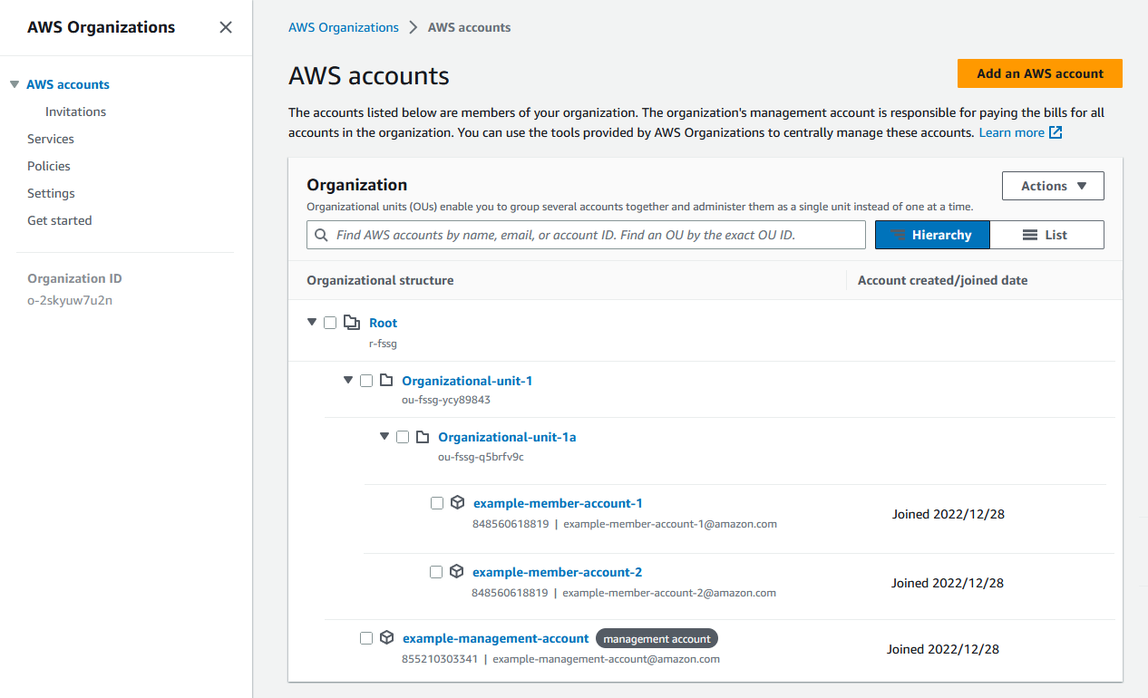
Selain akun, Anda memerlukan ID unit organisasi (ou-fssg-q5brfv9c pada gambar sebelumnya) yang berisi akun anggota yang akan Anda gunakan sebagai akun pengembang. Anda memerlukan ID ini sehingga, pada langkah selanjutnya, ketika Anda berbagi kolam IPAM Anda, Anda dapat membagikannya dengan OU ini.
catatan
Untuk informasi selengkapnya tentang jenis AWS Organizations akun seperti akun manajemen dan anggota, lihat AWS Organizations terminologi dan konsep.
Langkah 1: Delegasikan administrator IPAM
Pada langkah ini, Anda akan mendelegasikan akun AWS Organizations anggota sebagai admin IPAM. Saat Anda mendelegasikan admin IPAM, peran terkait layanan akan dibuat secara otomatis di setiap akun anggota Anda. AWS Organizations IPAM memantau penggunaan alamat IP di akun ini dengan mengasumsikan peran terkait layanan di setiap akun anggota. Kemudian dapat menemukan sumber daya dan mereka CIDRs terlepas dari Unit Organisasi mereka.
Anda tidak dapat menyelesaikan langkah ini kecuali Anda memiliki izin yang diperlukan AWS Identity and Access Management (IAM). Untuk informasi selengkapnya, lihat Integrasikan IPAM dengan akun di Organisasi AWS.
Untuk mendelegasikan akun admin IPAM
Menggunakan akun AWS Organizations manajemen, buka konsol IPAM di https://console.aws.amazon.com/ipam/
. Dalam AWS Management Console, pilih AWS Wilayah di mana Anda ingin bekerja dengan IPAM.
-
Di panel navigasi, pilih Pengaturan organisasi.
-
Pilih Delegasikan. Opsi Delegasi hanya tersedia jika Anda masuk ke konsol sebagai akun AWS Organizations manajemen.
-
Masukkan ID AWS akun untuk akun anggota organisasi. Administrator IPAM harus menjadi akun AWS Organizations anggota, bukan akun manajemen.
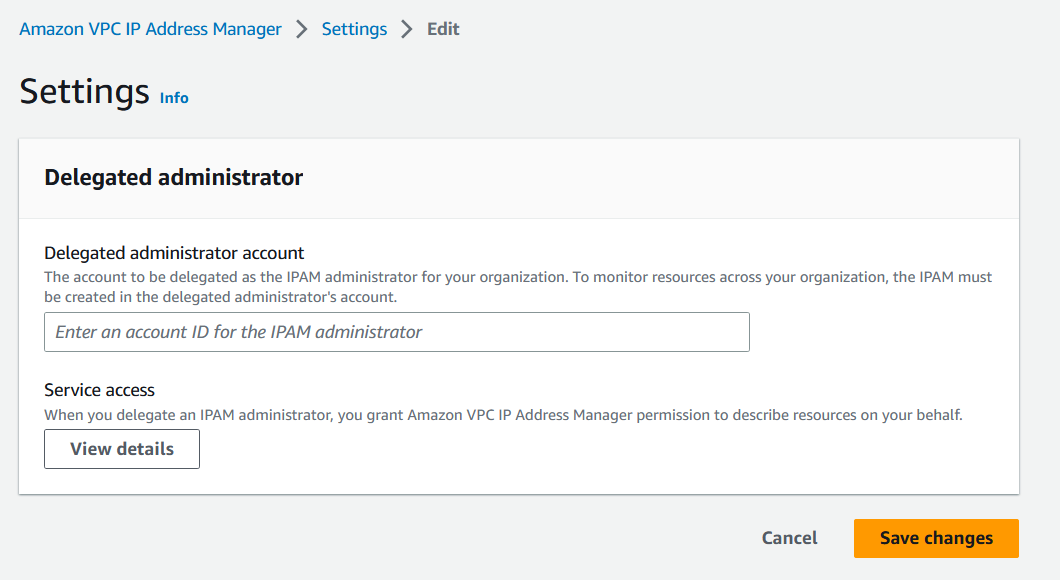
-
Pilih Simpan perubahan. Informasi administrator yang didelegasikan diisi dengan detail yang terkait dengan akun anggota.
Langkah 2: Buat IPAM
Pada langkah ini Anda akan membuat IPAM. Saat Anda membuat IPAM, IPAM secara otomatis membuat dua cakupan untuk IPAM: ruang lingkup pribadi yang ditujukan untuk semua ruang pribadi, dan ruang lingkup publik yang ditujukan untuk semua ruang publik. Cakupan, bersama dengan kumpulan dan alokasi, adalah komponen kunci dari IPAM Anda. Untuk informasi selengkapnya, lihat Bagaimana IPAM bekerja.
Untuk membuat IPAM
-
Menggunakan akun AWS Organizations anggota yang didelegasikan sebagai admin IPAM pada langkah sebelumnya, buka konsol IPAM di. https://console.aws.amazon.com/ipam/
Di Konsol AWS Manajemen, pilih AWS Wilayah tempat Anda ingin membuat IPAM. Buat IPAM di Wilayah operasi utama Anda.
-
Pada halaman beranda layanan, pilih Buat IPAM.
Pilih Izinkan Manajer Alamat IP VPC Amazon untuk mereplikasi data dari akun sumber ke akun delegasi IPAM. Jika Anda tidak memilih opsi ini, Anda tidak dapat membuat IPAM.
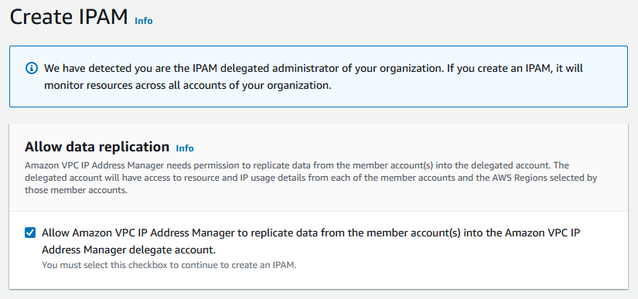
Di bawah Wilayah Operasi, pilih AWS Wilayah di mana IPAM ini dapat mengelola dan menemukan sumber daya. AWS Wilayah di mana Anda membuat IPAM Anda secara otomatis dipilih sebagai salah satu Wilayah operasi. Dalam tutorial ini, Wilayah rumah IPAM kami adalah us-east-1, jadi kami akan memilih us-west-1 dan us-west-2 sebagai Wilayah operasi tambahan. Jika Anda lupa Wilayah operasi, Anda dapat mengedit pengaturan IPAM Anda nanti dan menambah atau menghapus Wilayah.
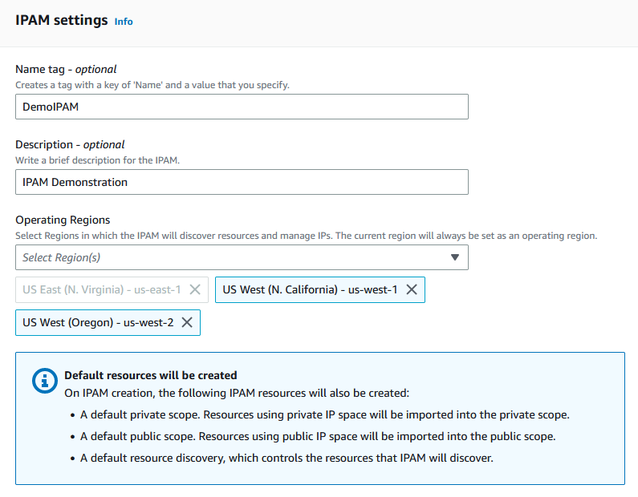
Pilih Buat IPAM.
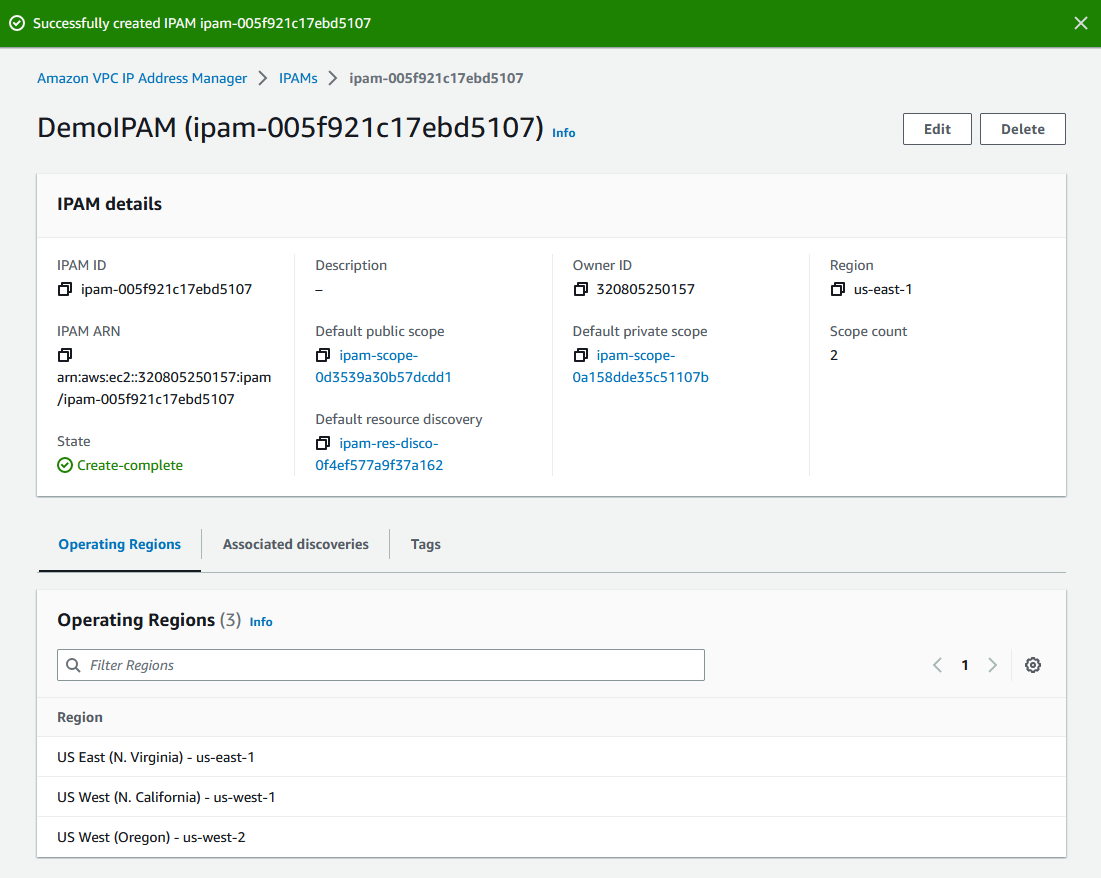
Langkah 3: Buat kolam IPAM tingkat atas
Dalam tutorial ini, Anda membuat hierarki pool dimulai dengan kolam IPAM tingkat atas. Pada langkah selanjutnya, Anda akan membuat sepasang kolam Regional dan kolam pengembangan pra-produksi di salah satu kolam regional.
Untuk informasi selengkapnya tentang hierarki kumpulan yang dapat Anda buat dengan IPAM, lihat. Contoh rencana kolam IPAM
Untuk membuat kolam tingkat atas
-
Menggunakan akun admin IPAM, buka konsol IPAM di. https://console.aws.amazon.com/ipam/
-
Di panel navigasi, pilih Pools.
-
Pilih ruang lingkup pribadi.
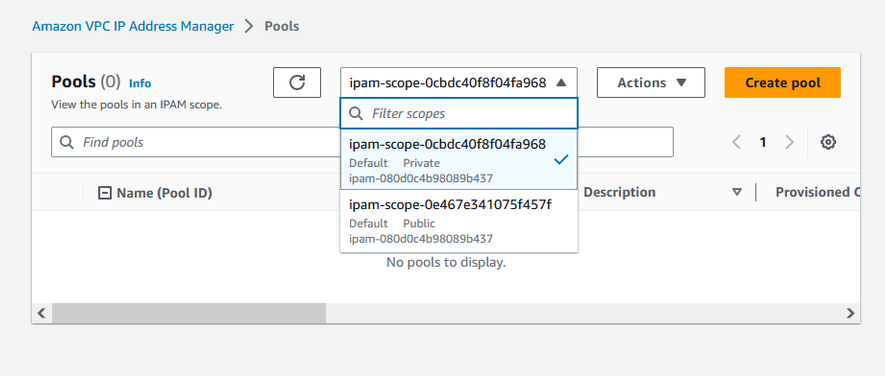
-
Pilih Buat kolam.
-
Di bawah lingkup IPAM, biarkan ruang lingkup pribadi dipilih.
(Opsional) Tambahkan tag Nama untuk pool dan deskripsi untuk pool, seperti “Global pool”.
Di bawah Sumber, pilih cakupan IPAM. Karena ini adalah kolam tingkat atas kami, itu tidak akan memiliki kolam sumber.
-
Di bawah Alamat keluarga, pilih IPv4.
-
Di bawah Perencanaan sumber daya, biarkan ruang IP Paket dalam lingkup yang dipilih. Untuk informasi selengkapnya tentang menggunakan opsi ini untuk merencanakan ruang IP subnet dalam VPC, lihat. Tutorial: Rencanakan ruang alamat IP VPC untuk alokasi IP subnet
Untuk Locale, pilih None. Lokal adalah AWS Wilayah di mana Anda ingin kolam IPAM ini tersedia untuk alokasi. Anda akan mengatur lokal untuk kolam Regional yang Anda buat di bagian berikutnya dari tutorial ini.

-
Pilih CIDR untuk penyediaan kolam renang. Dalam contoh ini, kami menyediakan 10.0.0.0/16.
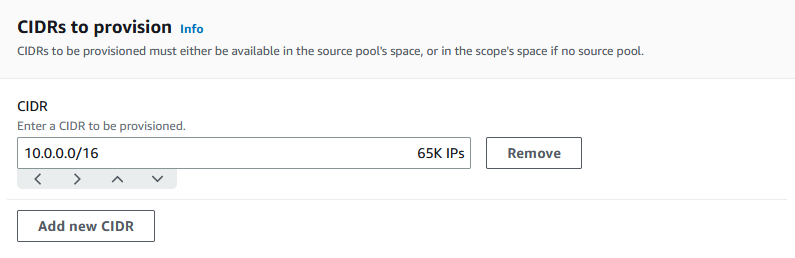
Biarkan Konfigurasi pengaturan aturan alokasi kumpulan ini dinonaktifkan. Ini adalah kolam tingkat atas kami, dan Anda tidak akan CIDRs mengalokasikan VPCs langsung dari kolam ini. Sebagai gantinya, Anda akan mengalokasikannya dari sub-pool yang Anda buat dari kolam ini.
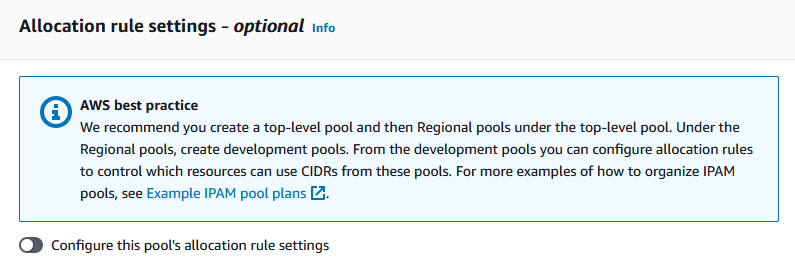
Pilih Buat kolam. Pool dibuat dan CIDR berada dalam status Ketentuan Pending:
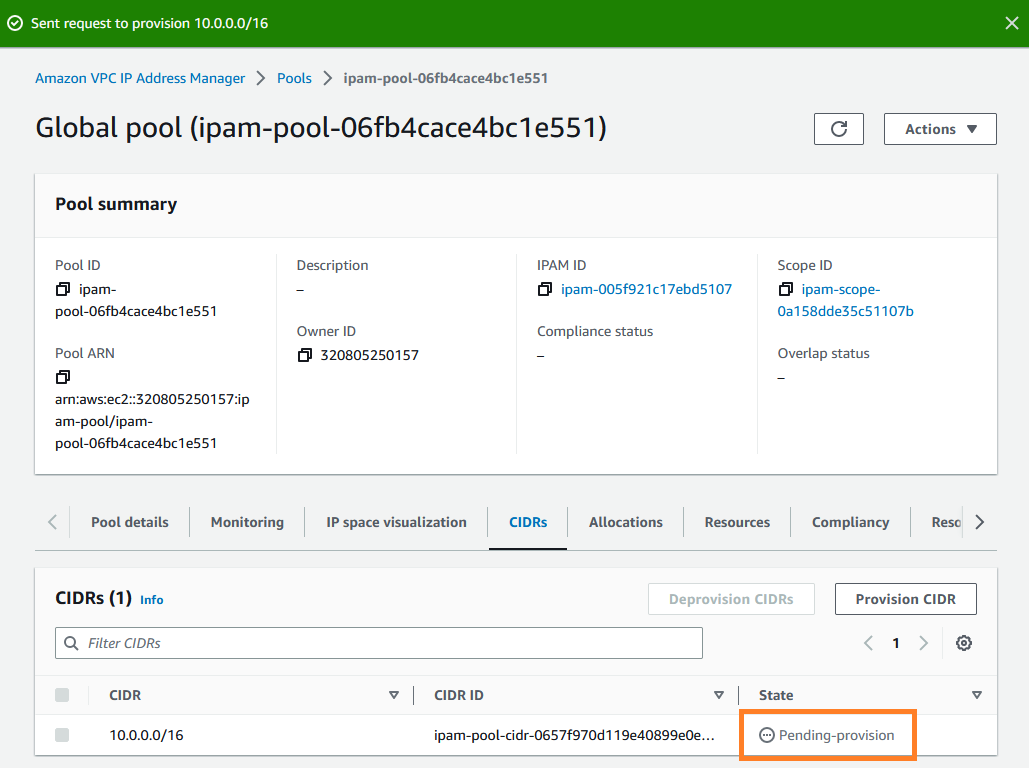
Tunggu status yang akan Disediakan sebelum Anda melanjutkan ke langkah berikutnya.
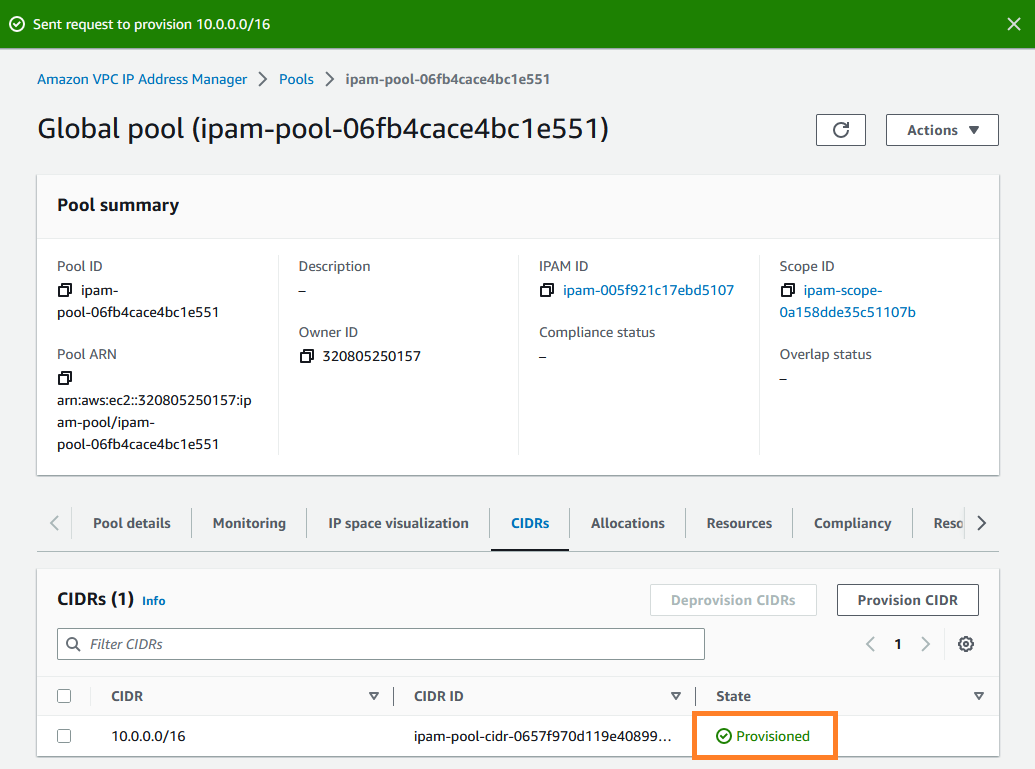
Sekarang setelah Anda membuat kolam tingkat atas, Anda akan membuat kumpulan Regional di us-west-1 dan us-west-2.
Langkah 4: Buat kolam IPAM Regional
Bagian ini menunjukkan cara mengatur alamat IP Anda menggunakan dua kumpulan Regional. Dalam tutorial ini, kita mengikuti salah satu contoh rencana kolam IPAM dan membuat dua kumpulan Regional yang dapat digunakan oleh akun anggota di organisasi Anda untuk mengalokasikan CIDRs ke mereka. VPCs
Untuk membuat kolam Regional
-
Menggunakan akun admin IPAM, buka konsol IPAM di. https://console.aws.amazon.com/ipam/
-
Di panel navigasi, pilih Pools.
-
Pilih ruang lingkup pribadi.
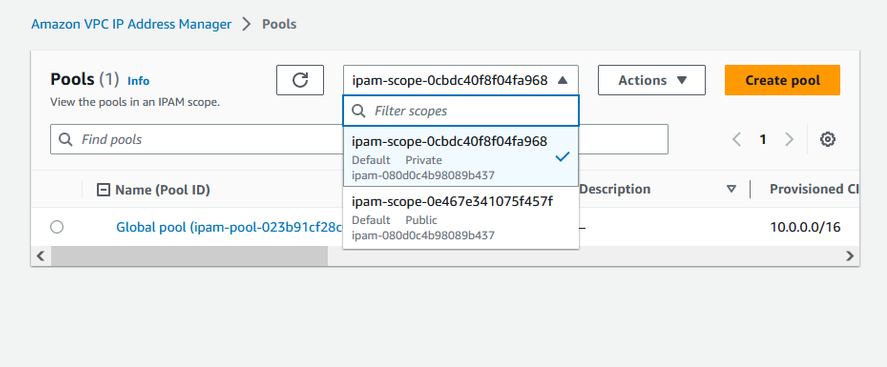
-
Pilih Buat kolam.
Di bawah lingkup IPAM, biarkan ruang lingkup pribadi dipilih.
(Opsional) Tambahkan tag Nama untuk pool dan deskripsi untuk pool, seperti Regional pool us-west-1.
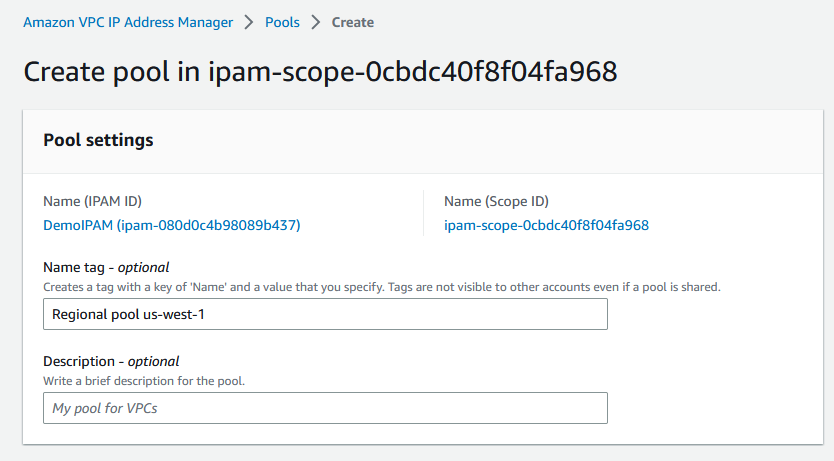
-
Di bawah Sumber, pilih kolam IPAM dan pilih kolam tingkat atas (“Kolam global”) yang Anda buat. Langkah 3: Buat kolam IPAM tingkat atas Kemudian, di bawah Locale, pilih us-west-1.
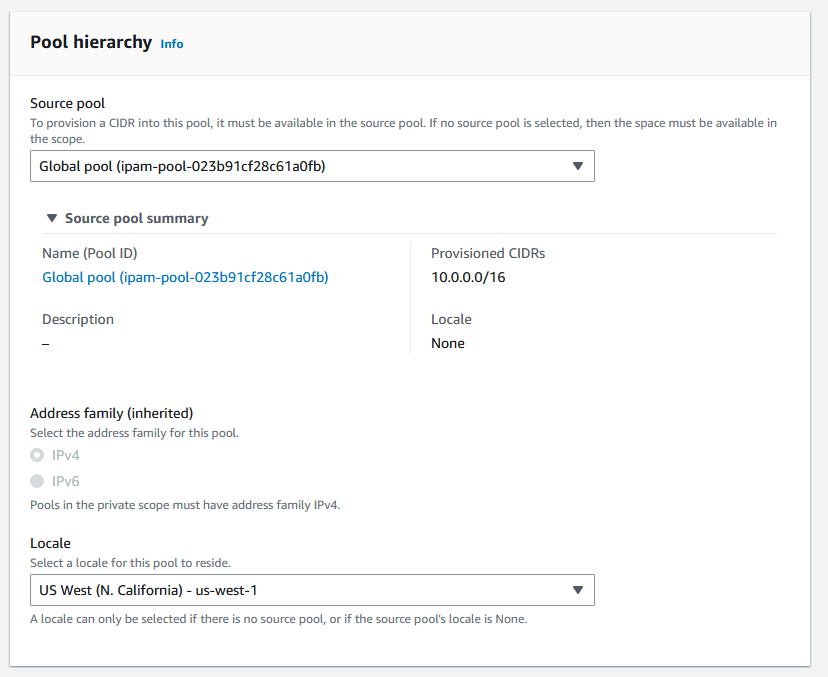
-
Di bawah Perencanaan sumber daya, biarkan ruang IP Paket dalam lingkup yang dipilih. Untuk informasi selengkapnya tentang menggunakan opsi ini untuk merencanakan ruang IP subnet dalam VPC, lihat. Tutorial: Rencanakan ruang alamat IP VPC untuk alokasi IP subnet
-
Berdasarkan CIDRs ketentuan, masukkan 10.0.0.0/18, yang akan memberikan kumpulan ini sekitar 16.000 alamat IP yang tersedia.
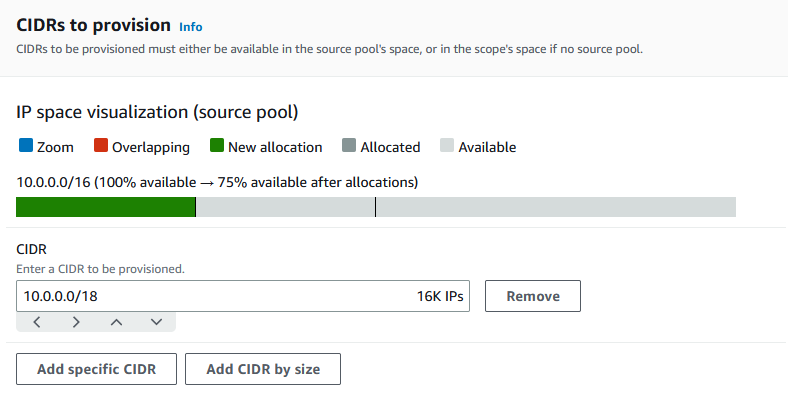
Biarkan Konfigurasi pengaturan aturan alokasi kumpulan ini dinonaktifkan. Anda tidak akan CIDRs mengalokasikan VPCs langsung dari kolam ini. Sebagai gantinya, Anda akan mengalokasikannya dari sub-pool yang Anda buat dari kolam ini.
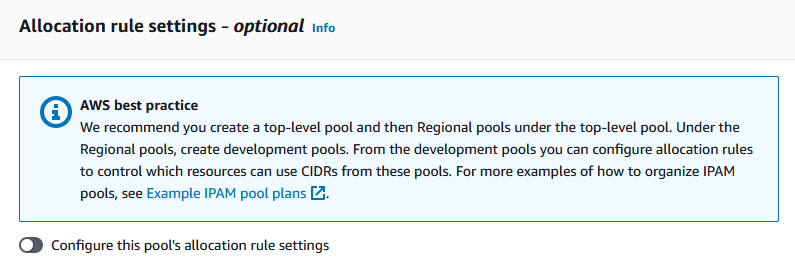
Pilih Buat kolam.
Kembali ke tampilan Pools untuk melihat hierarki kolam IPAM yang telah Anda buat.
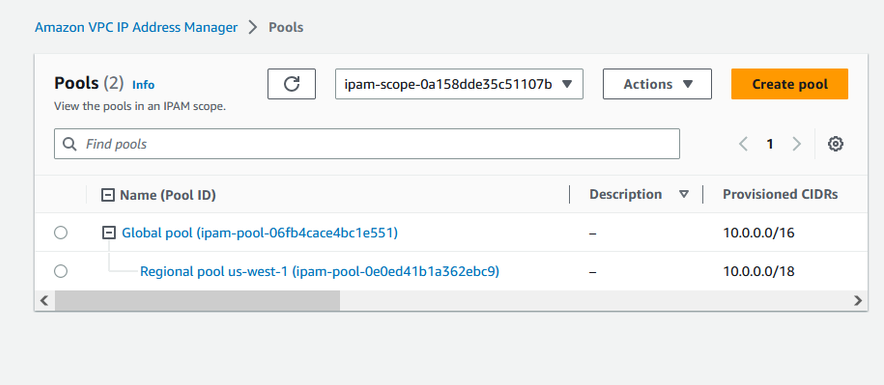
Ulangi langkah-langkah di bagian ini dan buat kumpulan Regional kedua di lokal us-west-2 dengan CIDR 10.0.64.0/18 yang disediakan untuknya. Saat Anda menyelesaikan proses itu, Anda akan memiliki tiga kumpulan dalam hierarki yang mirip dengan yang ini:
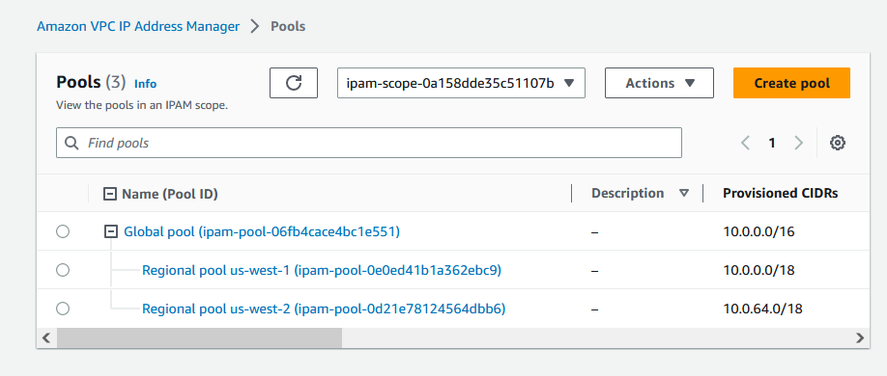
Langkah 5: Buat kumpulan pengembangan pra-produksi
Ikuti langkah-langkah di bagian ini untuk membuat kumpulan pengembangan untuk sumber daya pra-produksi dalam salah satu kumpulan Regional Anda.
Untuk membuat kolam pengembangan pra-produksi
-
Dengan cara yang sama seperti yang Anda lakukan di bagian sebelumnya, menggunakan akun admin IPAM, buat kumpulan yang disebut kolam pra-Prod, tetapi kali ini gunakan kumpulan Regional us-west-1 sebagai kumpulan sumber.
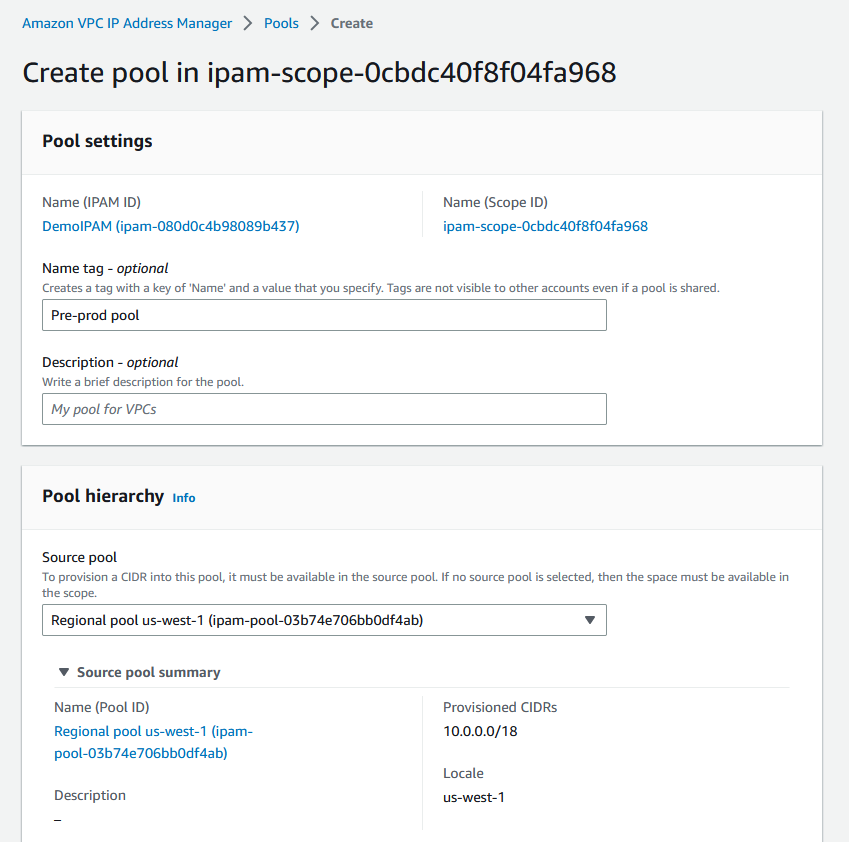
Tentukan CIDR 10.0.0.0/20 ke ketentuan, yang akan memberikan kumpulan ini sekitar 4.000 alamat IP.
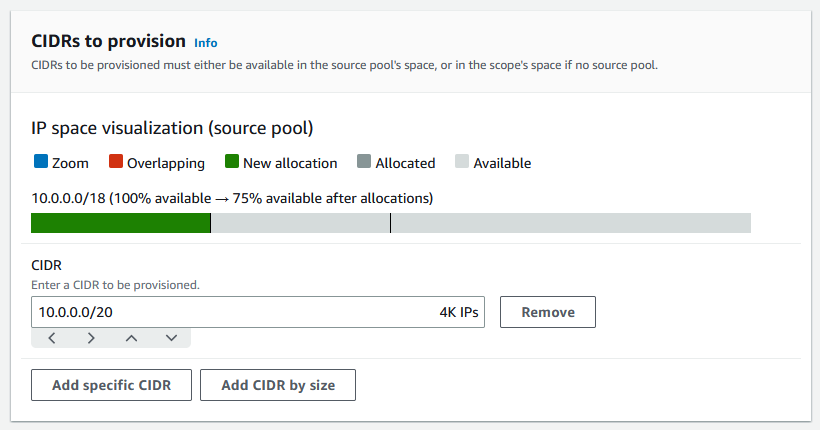
Alihkan opsi untuk Mengonfigurasi pengaturan aturan alokasi kumpulan ini. Lakukan hal-hal berikut:
Di bawah manajemen CIDR, untuk Mengimpor sumber daya yang ditemukan secara otomatis, biarkan opsi default Jangan izinkan dipilih. Opsi ini akan memungkinkan IPAM untuk secara otomatis mengimpor sumber daya CIDRs yang ditemukannya di lokal kumpulan. Penjelasan rinci tentang opsi ini berada di luar cakupan tutorial ini, tetapi Anda dapat membaca lebih lanjut tentang opsi diBuat kolam tingkat atas IPv4 .
Di bawah kepatuhan Netmask, pilih /24 untuk panjang netmask minimum, default, dan maksimum. Penjelasan rinci tentang opsi ini berada di luar cakupan tutorial ini, tetapi Anda dapat membaca lebih lanjut tentang opsi diBuat kolam tingkat atas IPv4 . Yang penting untuk dicatat adalah bahwa VPC yang Anda buat nanti dengan CIDR dari kumpulan ini akan dibatasi hingga /24 berdasarkan apa yang kami tetapkan di sini.
Di bawah Kepatuhan Tag, masukkan lingkungan/pra-prod. Tag ini akan diperlukan VPCs untuk mengalokasikan ruang dari kolam. Kami akan menunjukkan nanti bagaimana ini bekerja.
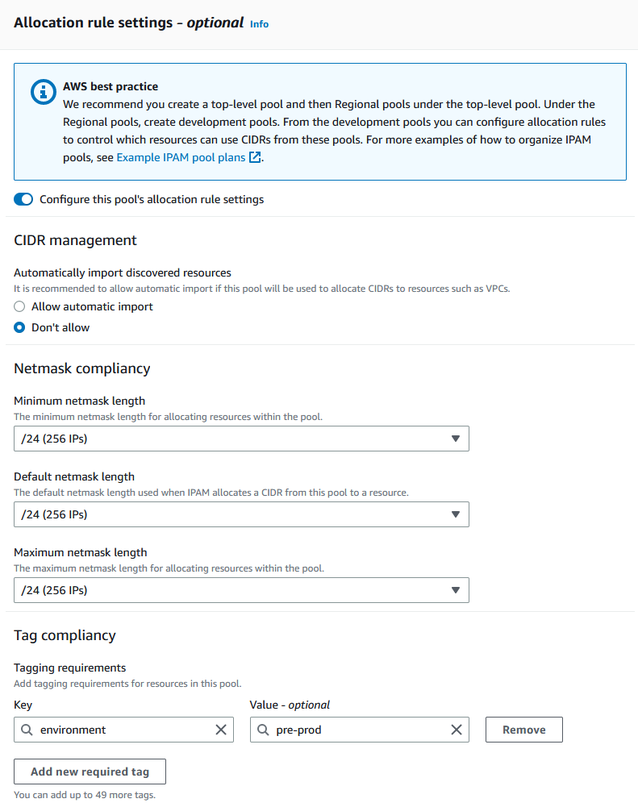
Pilih Buat kolam.
-
Hirarki pool sekarang mencakup subpool tambahan di bawah kumpulan Regional us-west-1:
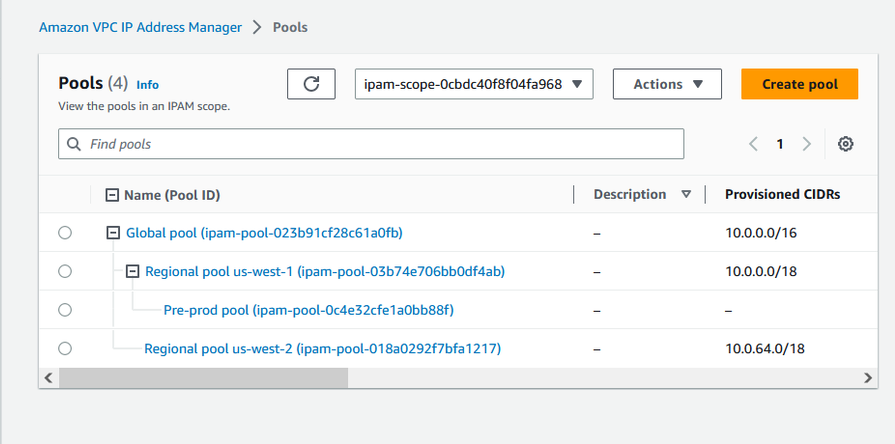
Sekarang Anda siap untuk berbagi kumpulan IPAM dengan akun anggota lain di organisasi Anda dan mengaktifkan akun tersebut untuk mengalokasikan CIDR dari kumpulan untuk membuat VPC.
Langkah 6: Bagikan kolam IPAM
Ikuti langkah-langkah di bagian ini untuk berbagi kolam IPAM pra-produksi menggunakan AWS Resource Access Manager (RAM).
Bagian ini terdiri dari dua subbagian:
-
Langkah 6.1. Aktifkan berbagi sumber daya di AWS RAM: Langkah ini harus dilakukan oleh akun AWS Organizations manajemen.
-
Langkah 6.2. Bagikan kolam IPAM menggunakan AWS RAM: Langkah ini harus dilakukan oleh admin IPAM.
Langkah 6.1. Aktifkan berbagi sumber daya di AWS RAM
Setelah membuat IPAM, Anda akan ingin berbagi kumpulan alamat IP dengan akun lain di organisasi Anda. Sebelum Anda berbagi kolam IPAM, selesaikan langkah-langkah di bagian ini untuk mengaktifkan berbagi AWS RAM sumber daya.
Untuk mengaktifkan berbagi sumber daya
-
Menggunakan akun AWS Organizations manajemen, buka AWS RAM konsol di https://console.aws.amazon.com/ram/
. -
Di panel navigasi kiri, pilih Pengaturan, pilih Aktifkan berbagi dengan AWS Organizations, lalu pilih Simpan pengaturan.

Anda sekarang dapat berbagi kolam IPAM dengan anggota organisasi lainnya.
Langkah 6.2. Bagikan kolam IPAM menggunakan AWS RAM
Di bagian ini Anda akan membagikan kumpulan pengembangan pra-produksi dengan akun AWS Organizations anggota lain. Untuk petunjuk lengkap tentang berbagi kumpulan IPAM, termasuk informasi tentang izin IAM yang diperlukan, lihat. Bagikan kolam IPAM menggunakan AWS RAM
Untuk berbagi kolam IPAM menggunakan AWS RAM
-
Menggunakan akun admin IPAM, buka konsol IPAM di. https://console.aws.amazon.com/ipam/
-
Di panel navigasi, pilih Pools.
-
Pilih ruang lingkup pribadi, pilih kolam IPAM pra-produksi, dan pilih Tindakan > Lihat detail.
-
Di bawah Berbagi sumber daya, pilih Buat berbagi sumber daya. AWS RAM Konsol terbuka. Anda akan berbagi kolam menggunakan AWS RAM.
-
Pilih Buat berbagi sumber daya.
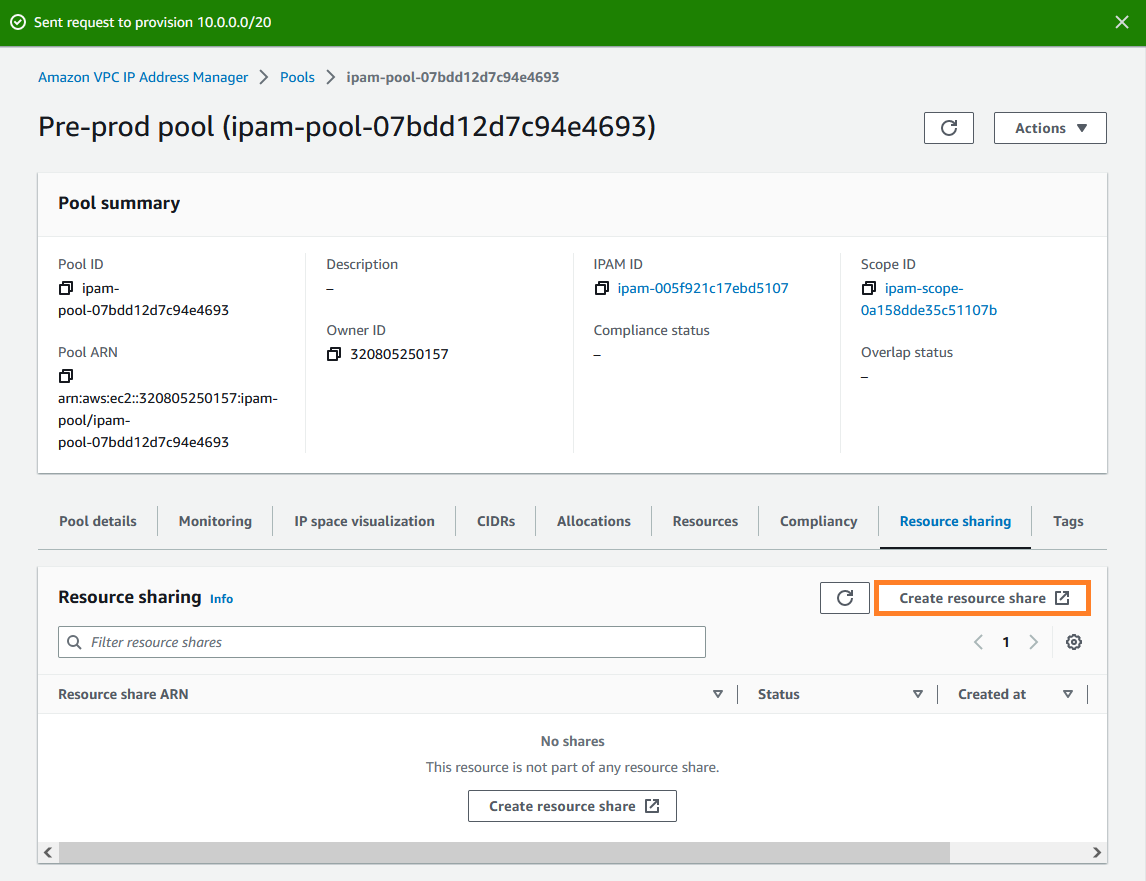
AWS RAM Konsol terbuka.
-
Di AWS RAM konsol, pilih Buat berbagi sumber daya lagi.
-
Tambahkan Nama untuk kolam bersama.
-
Di bawah Pilih jenis sumber daya, pilih kolam IPAM, lalu pilih ARN dari kumpulan pengembangan pra-produksi.
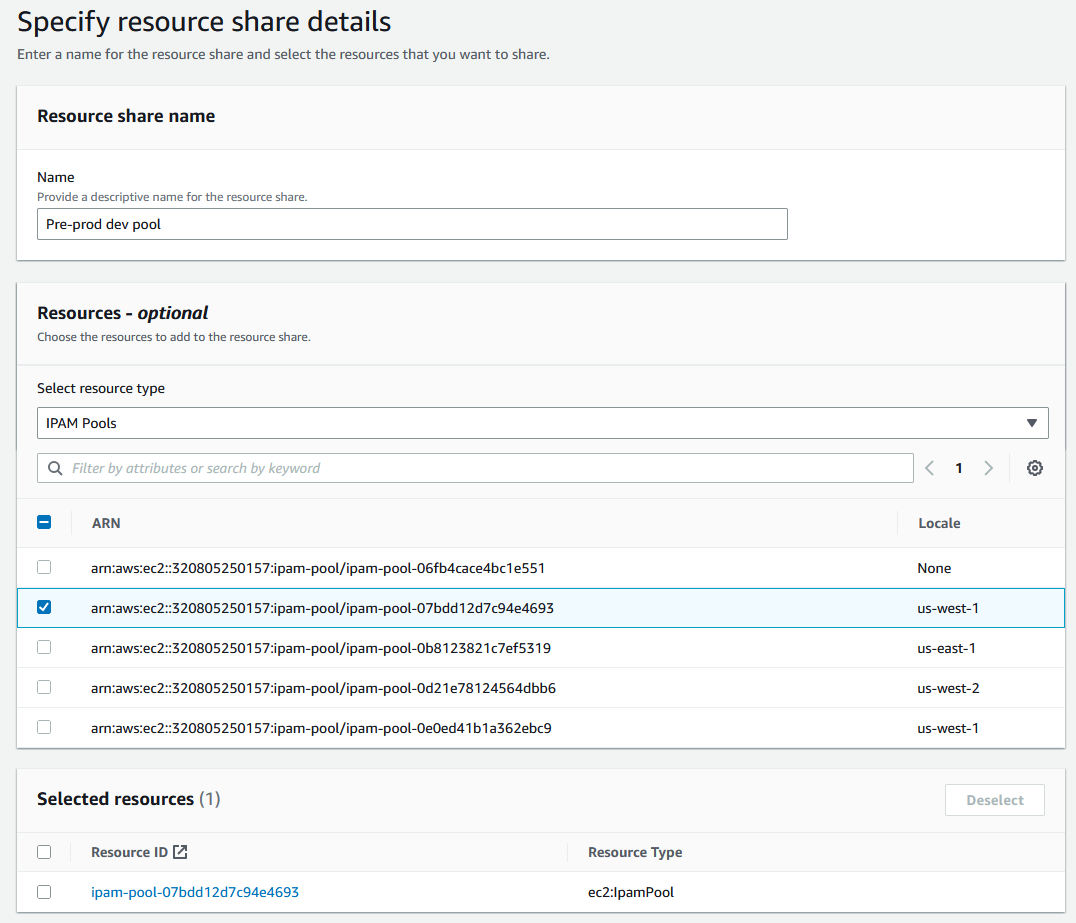
-
Pilih Berikutnya.
-
Biarkan AWSRAMDefaultPermissionsIpamPoolizin default dipilih. Rincian opsi izin berada di luar cakupan untuk tutorial ini, tetapi Anda dapat mengetahui lebih lanjut tentang opsi ini diBagikan kolam IPAM menggunakan AWS RAM.
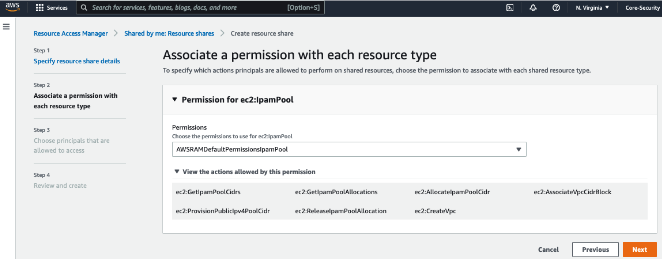
-
Pilih Berikutnya.
Di bawah Prinsipal, pilih Izinkan berbagi hanya dalam organisasi Anda. Masukkan ID unit AWS Organizations organisasi Anda (seperti yang disebutkan dalamBagaimana AWS Organizations terintegrasi dengan IPAM, lalu pilih Tambah.
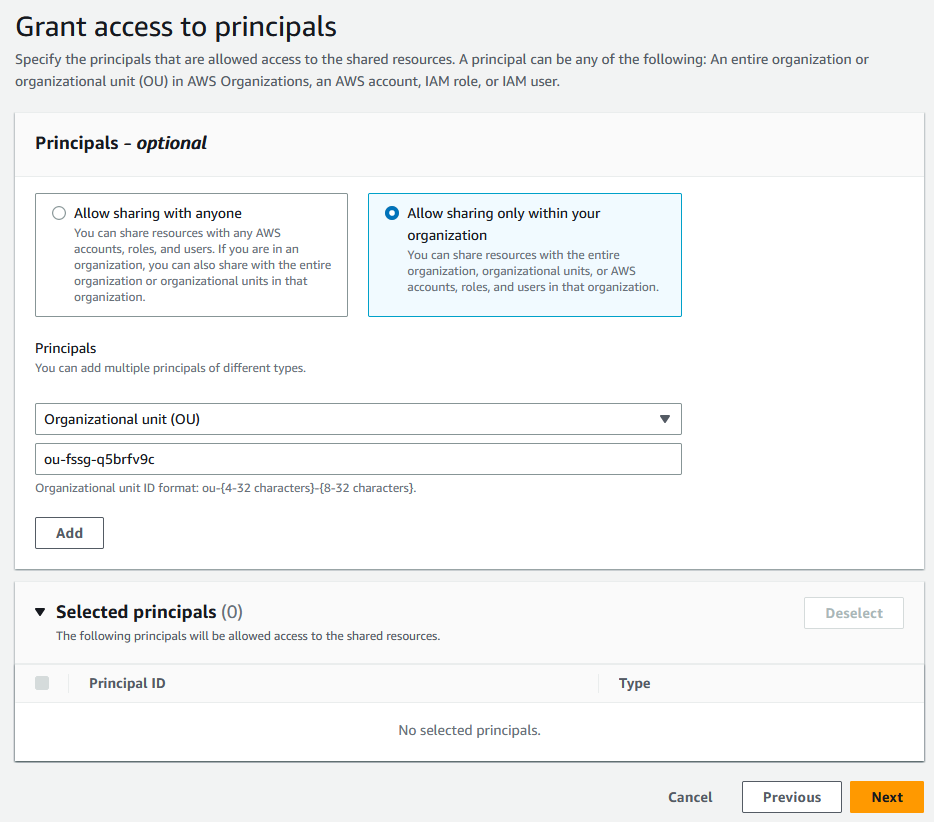
-
Pilih Berikutnya.
-
Tinjau opsi berbagi sumber daya dan prinsipal yang akan Anda bagikan, lalu pilih Buat.
Sekarang setelah pool telah dibagikan, lanjutkan ke langkah berikutnya untuk membuat VPC dengan CIDR yang dialokasikan dari kolam IPAM.
Langkah 7: Buat VPC dengan CIDR yang dialokasikan dari kolam IPAM
Ikuti langkah-langkah di bagian ini untuk membuat VPC dengan CIDR yang dialokasikan dari kumpulan pra-produksi. Langkah ini harus diselesaikan oleh akun anggota di OU tempat kolam IPAM dibagikan di bagian sebelumnya (disebut example-member-account-2 inBagaimana AWS Organizations terintegrasi dengan IPAM). Untuk informasi selengkapnya tentang izin IAM yang diperlukan untuk membuat VPCs, lihat contoh kebijakan Amazon VPC di Panduan Pengguna Amazon VPC.
Untuk membuat VPC dengan CIDR yang dialokasikan dari kolam IPAM
-
Dengan menggunakan akun anggota, buka konsol VPC https://console.aws.amazon.com/vpc/
sebagai akun anggota yang akan Anda gunakan sebagai akun pengembang. Pilih Buat VPC.
Lakukan hal-hal berikut:
-
Masukkan nama, seperti Contoh VPC.
-
Pilih blok CIDR yang dialokasikan IPv4 IPAM.
-
Di bawah kolam IPv4 IPAM, pilih ID kolam pra-produksi.
-
Pilih panjang Netmask. Karena Anda membatasi panjang netmask yang tersedia untuk kumpulan ini menjadi /24 (inLangkah 5: Buat kumpulan pengembangan pra-produksi), satu-satunya opsi netmask yang tersedia adalah /24.

-
-
Untuk tujuan demonstrasi, di bawah Tag, jangan menambahkan tag tambahan saat ini. Saat Anda membuat pra-prod pool (inLangkah 5: Buat kumpulan pengembangan pra-produksi), Anda menambahkan aturan alokasi yang mengharuskan semua VPCs yang dibuat dengan CIDRs dari kumpulan ini untuk menonaktifkan tag environment/pre-prod tag. Leave the environment/pre -prod untuk saat ini sehingga Anda dapat melihat bahwa kesalahan muncul yang memberi tahu Anda bahwa tag yang diperlukan tidak ditambahkan.
-
Pilih Buat VPC.
Kesalahan muncul memberi tahu Anda bahwa tag yang diperlukan tidak ditambahkan. Kesalahan muncul karena Anda menetapkan aturan alokasi saat Anda membuat kumpulan pra-prod (in). Langkah 5: Buat kumpulan pengembangan pra-produksi Aturan alokasi mengharuskan semua VPCs yang dibuat dengan CIDRs dari kumpulan ini untuk memiliki tag lingkungan/pra-prod.
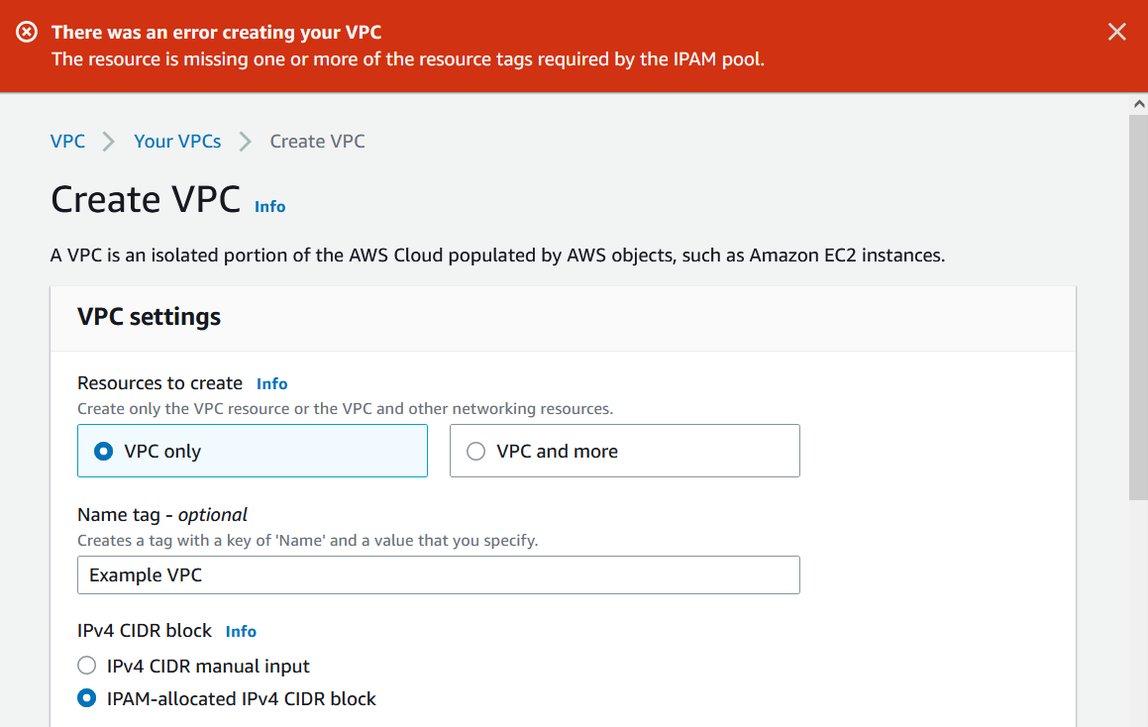
Sekarang, di bawah Tag, tambahkan tag environment/pre-prod dan pilih Create VPC lagi.
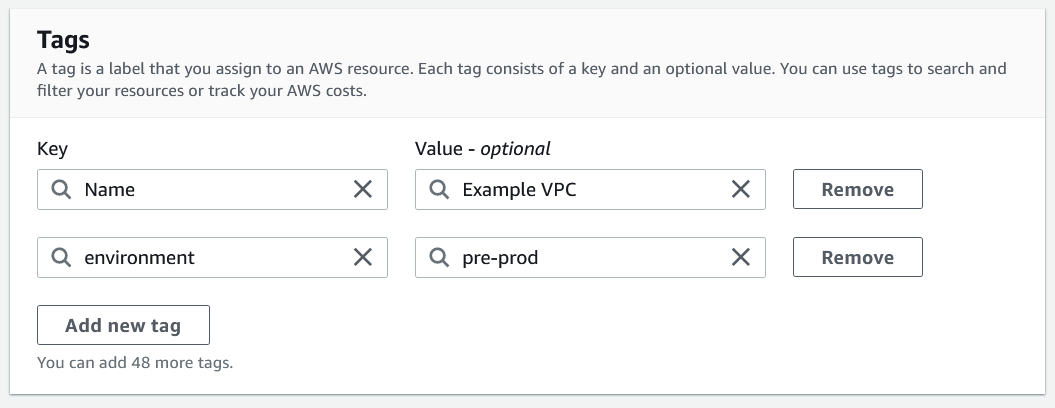
VPC berhasil dibuat, dan VPC mematuhi aturan tag pada kumpulan pra-produksi:
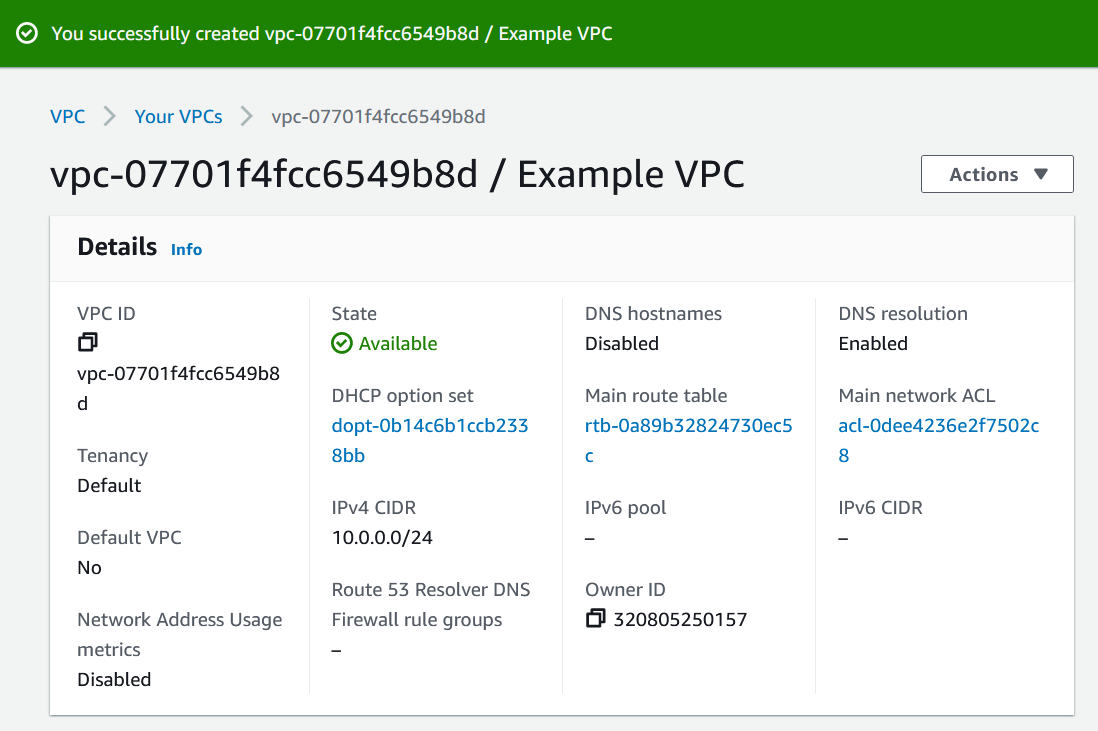
Di panel Sumber Daya konsol IPAM, admin IPAM akan dapat melihat dan mengelola VPC dan CIDR yang dialokasikan. Perhatikan bahwa VPC membutuhkan beberapa waktu untuk muncul di panel Resources.
Langkah 8: Pembersihan
Dalam tutorial ini, Anda membuat IPAM dengan admin yang didelegasikan, membuat beberapa pool, dan mengaktifkan akun anggota di organisasi Anda untuk mengalokasikan CIDR VPC dari pool.
Ikuti langkah-langkah di bagian ini untuk membersihkan sumber daya yang Anda buat dalam tutorial ini.
Untuk membersihkan sumber daya yang dibuat dalam tutorial ini
Menggunakan akun anggota yang membuat contoh VPC, hapus VPC. Untuk petunjuk selengkapnya, lihat Menghapus VPC Anda di Panduan Pengguna Amazon Virtual Private Cloud.
Menggunakan akun admin IPAM, hapus contoh berbagi sumber daya di AWS RAM konsol. Untuk petunjuk mendetail, lihat Menghapus bagian sumber daya AWSAWS RAM di Panduan AWS Resource Access Manager Pengguna.
Menggunakan akun admin IPAM, masuk ke konsol RAM dan nonaktifkan berbagi dengan AWS Organizations yang Anda aktifkan. Langkah 6.1. Aktifkan berbagi sumber daya di AWS RAM
Menggunakan akun admin IPAM, hapus contoh IPAM dengan memilih IPAM di konsol IPAM dan kemudian memilih Actions > Delete. Untuk petunjuk mendetail, lihat Hapus IPAM.
Ketika Anda diminta untuk menghapus IPAM, pilih Cascade delete. Ini akan menghapus semua cakupan dan kumpulan dalam IPAM sebelum menghapus IPAM.
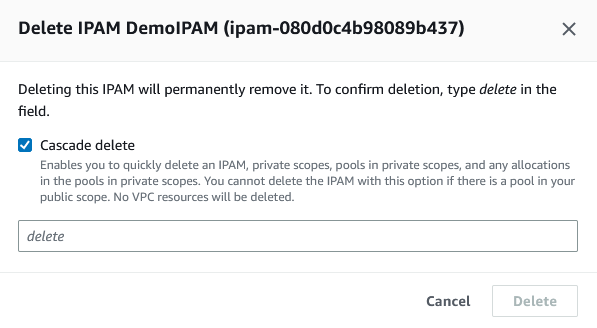
Masukkan hapus dan kemudian pilih Hapus.
Menggunakan akun AWS Organizations manajemen, masuk ke konsol IPAM, pilih Pengaturan, dan hapus akun administrator yang didelegasikan.
(Opsional) Saat Anda mengintegrasikan IPAM dengan AWS Organizations, IPAM secara otomatis membuat peran terkait layanan di setiap akun anggota. Menggunakan setiap akun AWS Organizations anggota, masuk ke IAM dan hapus peran terkait layanan AWSServiceRoleForIPAM di setiap akun anggota.
-
Pembersihan selesai.